Как в 1с распечатать обложку кассовой книги
Если организация производит какие-то действия с наличными деньгами, она обязана регистрировать их в учете согласно утвержденному в РФ Порядку кассовых операций. Каждое движение «налички» должно фиксироваться кассовым документом – приходным или расходным кассовым ордером.
Кроме того, необходимо вести кассовую книгу по форме КО-4, в которой будут записаны операции за каждый «кассовый день» (то есть за каждый день, когда имело место получение наличных денег и/или их выдача). Каждый лист книги оформляется в двух одинаковых экземплярах: вкладной лист кассовой книги и отчет кассира.
Кассовую книгу можно вести как вручную (в этом случае листы перед началом ведения прошиваются и опечатываются), так и в программе компьютерного учета. В «1С Бухгалтерия 8.3» кассовая книга реализована как отчет. Бухгалтеру или кассиру не нужно делать для нее отдельные записи, тем более в двойном варианте. Достаточно заносить в программу первичные документы по поступлению и выдаче наличных. Кассовая книга в 1С сформируется автоматически на их основании.
Настройка кассовой книги в 1С 8.3
Перейти в кассовую книгу в программе 1С можно по соответствующей кнопке в журнале кассовых документов (который доступен в разделе «Банк и касса», подраздел Касса – Кассовые документы):

По нажатию кнопки открывается форма настройки отчета «Кассовая книга». В ней нужно выбрать период, за который формируется книга. Обычно по умолчанию установлен период 1 день, но программа позволяет указать любой период, при этом листы книги будут сформированы за каждый кассовый день.
Если учет в базе ведется по нескольким организациям, также нужно выбрать организацию. Кроме того, по кнопке «Показать настройки» можно дополнительно настроить отображение книги.

Получите понятные самоучители по 1С бесплатно:
В настройках доступен выбор параметров:
- Формирование книги по основной деятельности либо по деятельности платежного агента.
- Формировать обложку и завершающий лист. Обычно это делают по завершении года. Если поставить данный флаг, первым листом книги будет обложка с данными организации, а на последнем листе будет выведено итоговое количество листов для прошнуровки, поля для подписей главбуха и руководителя, место для печати.
- Выводить основания кассовых ордеров. При установленном флаге в строках кассовой книги появляются данные, которые были указаны в кассовых документах в поле «Основание». Если флаг не установить, то основания не будут отображены в кассовой книге.
- Нумерация листов кассовой книги. Настройка доступна, когда книга формируется не с 1 января. Если часть листов кассовой книги уже была напечатана ранее, пользователь может ввести № листа, с которого следует продолжить нумерацию.
- Кассир и бухгалтер. По умолчанию здесь отображаются ответственные лица из настроек организации. Но есть возможность выбрать других вместо них (доступен выбор из справочника «Физические лица»).

Формирование и печать кассовой книги из 1С
Кроме того, на листе указаны дата, номер листа, остатки на начало и на конец кассового дня, итоговые суммы прихода и расхода за день, место для подписи кассира. Каждый лист сразу выводится в двух экземплярах. По кнопке «Печать» книгу можно распечатать.

Как и другие отчеты, кассовая книга не сохраняется в программе, а формируется каждый раз на основании имеющихся проведенных документов.
Смотрите наше видео про учет кассовых операций в 1С:
В бухгалтерии предприятия 3.0 кассовая книга формируется в 2-х экземплярах:

Раньше была такая возможность: выделяешь один столбец сформированной книги за весь год и печатаешь выделенное. После очередного обновления такая возможность исчезла. Книга печатается только в двух экземплярах. Выделить одну колонку можно только за один день. Если захватываешь второй день - выделение автоматически расползается на второй экземпляр.
А что если в ходе камеральной проверки ИФНС требует копию Кассовой книги? Сделать копию прошитой книги в несколько сотен листов - не реально. Проще распечатать еще одну. Второй экземпляр не нужен. Вот тогда нам и пригодится этот отчет.
В каких еще случаях нужен только одни экземпляр? Например, два экземпляра для ведения учета просто не требуется, так как в организации кассир и бухгалетр это одно лицо или необходимы исправления задним числом.
Вообщем для экономия бумаги или если во втором экземпляре нет необходимости.
Ставим галку "Один экземпляр" и снова "Сформировать".
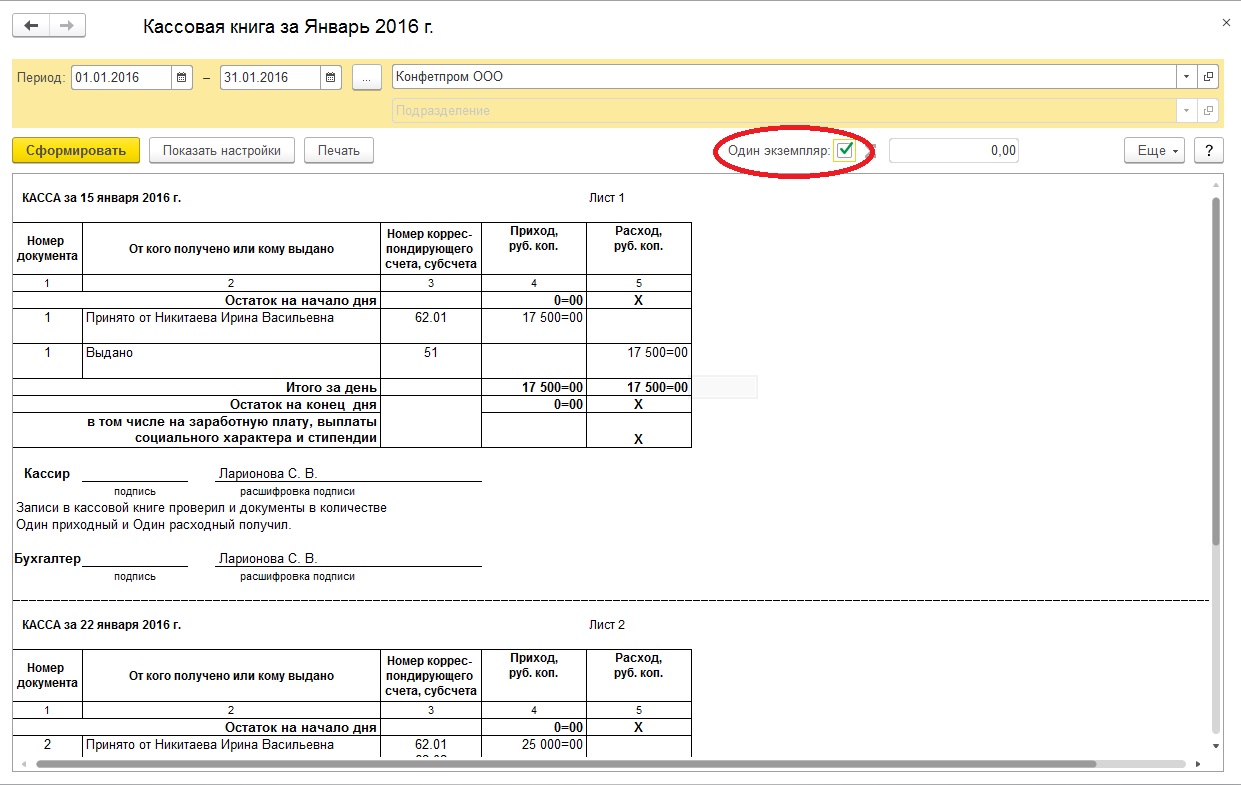
Отчет разработан для конфигурации БП 3.0(3.0.87.28).
Специальные предложения







Доработал под новый релиз
Просмотры 13559
Загрузки 49
Рейтинг 4
Создание 30.08.17 17:22
Обновление 08.02.21 16:29
№ Публикации 666537
Кому Бухгалтер
Конфигурация 1С:Бухгалтерия 3.0
Операционная система Windows
Доступ к файлу Абонемент ($m)
Код открыт Да
См. также
Универсальный реестр всех документов, с возможностью вывода данных из табличных частей (для любых конфигураций 1С:8) Промо
Универсальный реестр может выводить любые существующие в вашей базе документы, с настраиваемым отбором и сортировкой. Также умеет выводить данные из табличных частей (суммовые показатели, такие как "количество", "сумма", "сумма ндс" и т.п.) Приятный внешний вид. И им легко пользоваться. Очень часто выручает в реальной работе.
1 стартмани
31.10.2013 58342 717 Kubik1984 57
Проверка действительности паспортов, проверка ФЛ на негатив в ЗУП 3.1
Обработка проверки действительности паспортов физических лиц в 1С ЗУП 3.x. Обработка обращается к API сервису проверки паспортов и открытых реестров. При работе в демо режиме обращение к сервису происходит с задержкой в 2 секунды. Проверка ФЛ на негатив осуществляется по следующим открытым реестрам: реестр дисквалифицированных лиц, реестр массовых руководителей, реестр массовых учредителей, реестр лиц причастных к террористической деятельности, открытый реестр недействительных паспортов. Не работает в демо режиме.
1 стартмани
04.11.2018 26178 20 user718500 4
Проверка и корректировка данных по выплате зарплаты
Обработка показывает остатки и движения взаиморасчетов с сотрудниками. Также обработка может откорректировать сумму остатков. Конфигурации: "Зарплата и управление персоналом" , релиз не ниже 3.1.2.105 и "Зарплата и кадры государственного учреждения" , релиз не ниже 3.1.2.105.
2 стартмани
08.06.2018 38663 229 APTEM_SLV 19
Настройки отчета "Анализ начислений и удержаний" для ЗУП/ЗГУ 3.1
Несколько полезных настроек отчета "Анализ начислений и удержаний" для зарплаты редакции 3.1. В состав входят настройки: Свод в разрезе налогообложения, Сводные данные для статистики, Реестр пособий, Расчетная ведомость по зарплате, Свод в разрезе финансирования, Отклонения от режима работы, Свод по зарплате в разрезе ИФНС, Начисления с детализацией отсутствий, Лицевые счета сотрудников, Распределение отпусков, Сводка затрат
2 стартмани
03.05.2018 54057 316 the1 45
Анализ НДФЛ и сверка данных учета при подготовке 2-НДФЛ (ЗИК 1.0, ЗУП 2.5, ЗГУ 3.1, ЗУП 3.1) Промо
Два в одном. Наглядная информация об исчисленном налоге, и налоге, учтенном в справках, о суммах начислений по своду и о доходах, включенных в справки. Все это в разрезе физических лиц, так что станет очевидно, какой сотрудник не включен в справки, у кого недоучтен доход, кому неверно предоставлен вычет, а у кого неверно исчислен, удержан или перечислен налог.
1 стартмани
28.01.2016 44944 177 the1 11
Анализ просроченной дебиторской задолженности для 1С:Бухгалтерия 3.0
Внешний отчет по анализу просроченной дебиторской задолженности для 1С:Бухгалтерия 3.0. Актуален, если используются сроки по отсрочке оплаты, указанные в договоре с покупателем или в документе реализации.
1 стартмани
26.04.2018 26104 93 alfanika 11
Себестоимость реализованной продукции по периодам выпуска в УПП (для РАУЗ, бухгалтерский учёт)
Отчёт показывает распределение себестоимости реализованной продукции по периодам. Продукция по периодам выпуска распределяется на полуфабрикаты по периодам выпуска полуфабрикатов. Затем выполняется разузлование полуфабрикатов до уровня материалов. Отчёт может быть полезен для предоставления результатов деятельности предприятия акционерам предприятия.
8 стартмани
29.12.2017 36244 65 Designer1C 15
Налоги и взносы (кратко) по подразделениям и сотрудникам. ЗУП 3
Отчет "Налоги и взносы (кратко)" в разрезе подразделений и сотрудников.
3 стартмани
13.11.2017 46493 181 tritonof 12
Универсальный бухгалтерский отчет Промо
Стандартные отчеты на СКД из 1С:Бухгалтерия предприятия 8 КОРП, адаптированные для: 1С:Бухгалтерия предприятия 8, 1С:Бухгалтерия предприятия 8 для Украины, 1С:Бухгалтерия для Беларуси, 1С:Управление производственным предприятием, 1С:Управление производственным предприятием для Украины, 1С:Управление торговым предприятием для Украины.
1 стартмани
24.08.2009 25835 2456 bonv 173
Контроль учёта спецодежды
Отчет предназначен для выявления ошибок возникших в бухгалтерском учёте специальной одежды в эксплуатации.
8 стартмани
08.09.2017 42236 45 sansys 15
Реестр регламентированных отчетов 6-НДФЛ по всем организациям и обособленным подразделениям. Контроль удержанного НДФЛ. ЗУП 3.1
Отчет для проверки правильности данных во всех регламентированных отчетах 6-НДФЛ - по всем организациям и обособленным подразделениям. Анализируются: 1. Данные возвращенного налога в 6-НДФЛ должны быть равны возвращенному налогу из Регистра накопления "РасчетыНалогоплательщиковСБюджетомПоНДФЛ" с типом ВозвращеноНалоговымАгентом, за период отчета. (голубой цвет). 2. Удержанный налог из Регистра накопления "РасчетыНалогоплательщиковСБюджетомПоНДФЛ" с учетом возвратов и НДФЛ к уплате из Регистра накопления "РасчетыНалоговыхАгентовСБюджетомПоНДФЛ" - сомневаюсь - что это верно - может кто-нибудь прокомментирует? (зеленый цвет). 3. Удержанный налог в Разделе 1 (070) должен быть равен Удержанному налогу из Регистра накопления "РасчетыНалогоплательщиковСБюджетомПоНДФЛ" с типом Удержано (без учета возвращенного налога ). (золотой цвет). 4. Анализируется удержанный НДФЛ в отчете 6-НДФЛ Раздел 2 (140) и данные по удержанному налогу Регистра накопления "РасчетыНалогоплательщиковСБюджетомПоНДФЛ" с типом Удержано (без учета возвращенного налога ) по крайнему сроку уплаты. (бледно желтый цвет). 5. Контрольное соотношение 2.1: (070) - (090) д.б. - значит "недоплата" (ярко-розовый цвет), если > значит "переплата" (бледно-розовый цвет)).
Стоит провести сравнение — в тех ситуациях, когда формирование книги осуществляется в ручном режиме, необходимо всегда помнить, что ее в обязательном порядке следует прошнуровать, а затем на всех страницах поставить печать и произвести нумерацию. При этом, в значительной степени затруднены как поиск, так и сверка требующейся информации.
Комплексная автоматизация бухгалтерского учета сильно упрощает работу с этим документом – книга с данными формируется в печатной форме на базе введенных документов (приходных/расходных кассовых ордеров).
Настройка кассовой книги
Что бы открыть книгу для выполнения необходимых настроек и последующей печати, от оператора требуется зайти в раздел под названием «Банк и касса». Затем, производится переход в подраздел «Кассовые документы», и далее следует нажать на кнопку с надписью «Кассовая книга».
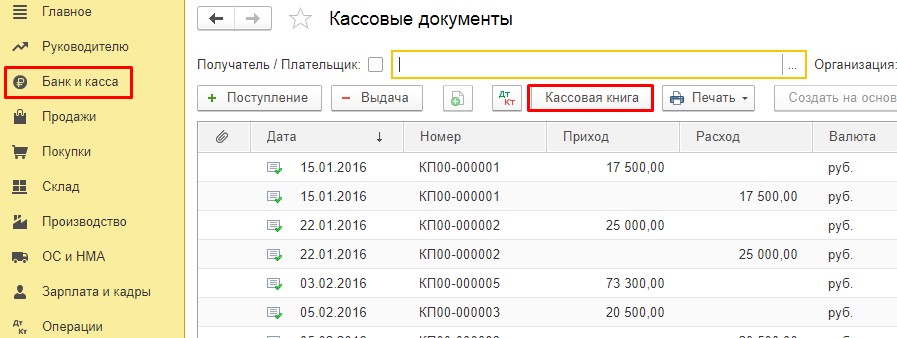
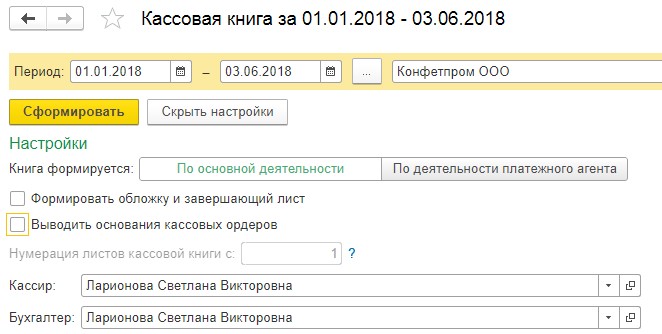
Когда будет требоваться распечатка обложки и необходимого вместе с ней завершающего листа, пользователю нужно установить в системных настройках соответствующий флажок. Как правило, обложка бывает востребована в начале года, а потом еще на протяжении целого года будут печататься входящие в состав кассовой книги листы. И в завершении, буквально перед самым концом года, производится наконец печать завершающего листа.
Для переходов по листам книги, когда процесс ее формирования охватывает достаточно растянутый временной промежуток, необходимо зайти в меню «Еще», а затем — «Перейти к листу..».
Вывод кассовой книги осуществляется для указанной в настройках организации, в них также приводятся все необходимые данные по основным видам осуществляемой ею хозяйственной деятельности.
В случаях, когда прием наличных средств производится через терминалы, либо же они поступают через кассы ККМ, необходимо использовать кнопку с надписью «По деятельности платежных агентов». Тогда формирование отчета будет происходить в соответствии с данными документов «Выдача наличных», которые были созданы, основываясь на содержащейся в «Отчете о розничных продажах» документации. При этом, активация возможности внесения изменений в первый лист печатаемой книги производится, когда начало периода формирования кассового отчета высчитывается на момент начала года.
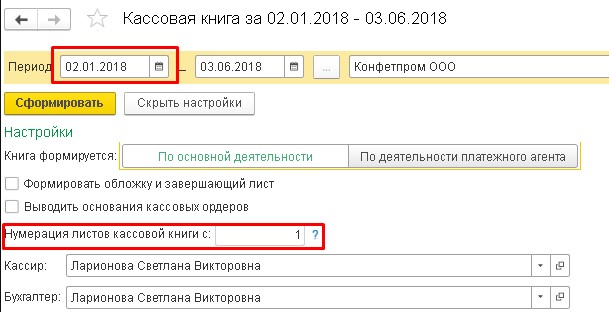
Что бы в книге вывести данные тех лиц, которые подписывают кассовые документы, производится заполнение соответствующих полей настроек отчета «Бухгалтер «и «Кассир».
После того, как все необходимые настройки будут установлены, а затем и заполнены соответствующие поля настроек, следует нажать кнопку «Сформировать». И наконец, производится вывод на экран Кассовой книги, в соответствии с формой КО-4.
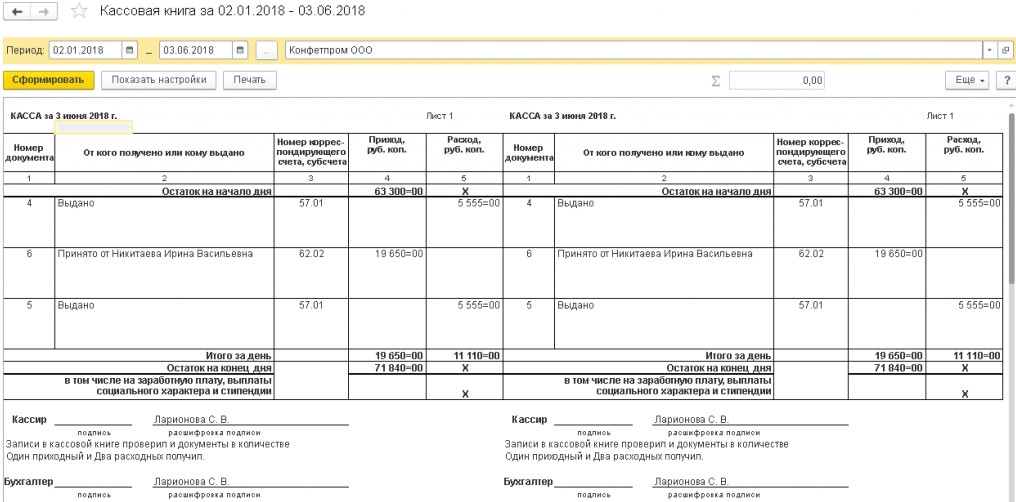
Когда печатная форма будет создана, в ней отобразится реальное состояние кассы на указанную в настройках отчета дату. Также производится построчное указание номеров документов, описывающих движение в кассе денежных средств - кому деньги были выданы или же от кого получены. Наконец, приводится также номер корреспондирующего счета либо же подчиненного субсчета, вместе с непосредственной суммой прохода или выдачей из кассы наличных средств.
Формирование листов производится лишь по итогам тех дней, когда имел место расход или приход денежных средств в кассе. Вся процедура нумерации страниц выполняется полностью автоматически. На каждом из сформированных листов указывается оборот по расходу либо приходу денег, а также их кассовый остаток по состоянию на конец дня.
Произвести распечатку кассовой книги можно посредством нажатия расположенной в командной панели отчетного документа кнопки «Печать».
С помощью формирования рассматриваемого в данном случае документа в системе «1С Предприятие» бухгалтер получает реальную возможность избавиться от рутинной работы, заключающейся в заполнении книги в бумажной форме. Ему будет вполне достаточно заниматься ведением всех требующихся первичных документов, расходных и приходных кассовых ордеров. И если это будет происходить в порядке, описанном в инструкции, то произвести в нужный момент распечатку книги ему не составит особого труда.
Ведение документации с помощью технических средств 1С избавляет от ошибок, появляющихся из-за человеческого фактора, а также уменьшает трудозатраты, связанные с внесением данных в книгу вручную, а также с исправлением неправильного заполнения. При этом сопровождение 1С позволяет поддерживать актуальность данных программы при полном соответствии с запросами пользователей.
Читайте также:


